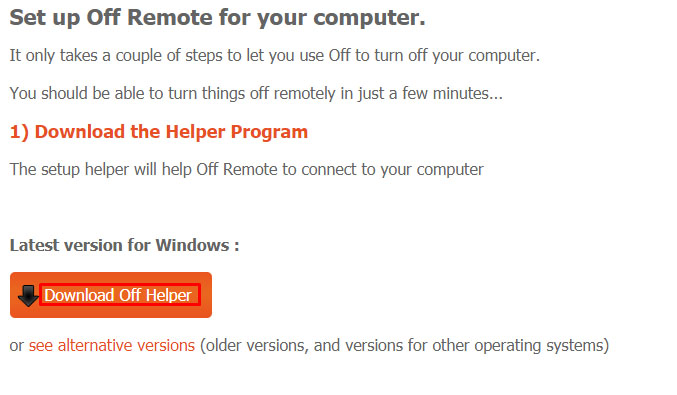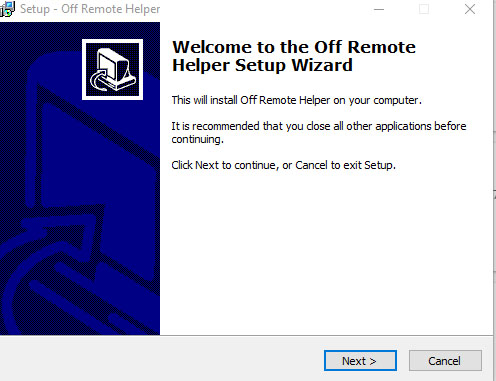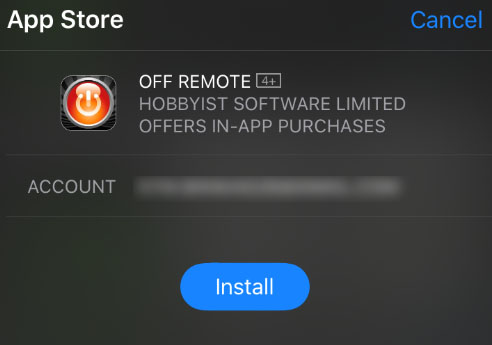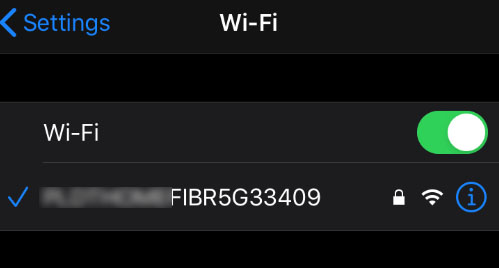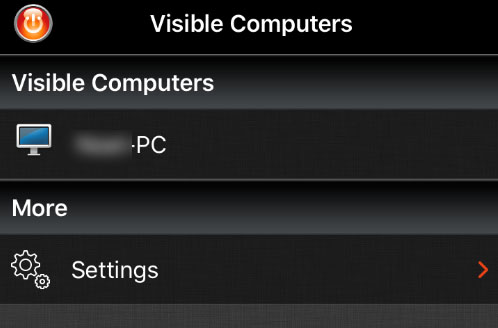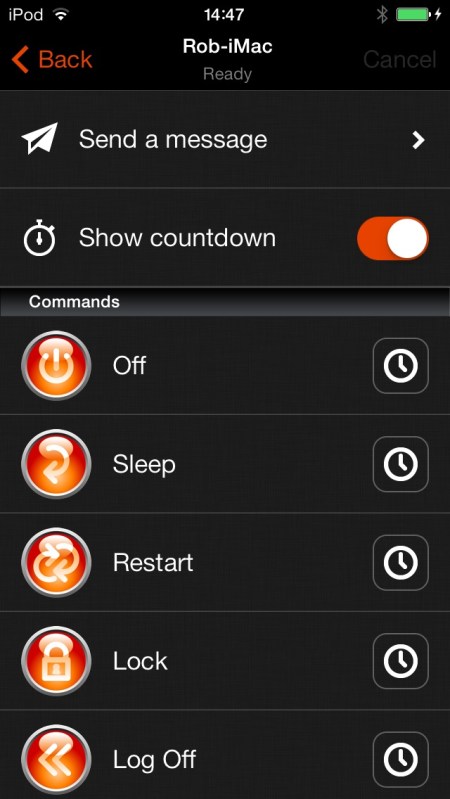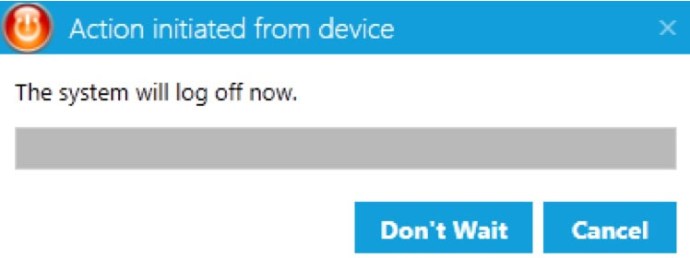특정 앱의 도움으로 iPhone을 PC의 리모컨으로 사용할 수 있습니다. 따라서 컴퓨터를 수동으로 끄는 것을 잊었을 때 iPhone에 명령을 내릴 수 있습니다.

이것은 전력을 절약하거나 장치를 절전 모드로 전환하고 싶지만 외출 중이고 수동으로 할 시간이 없는 경우에 유용합니다. 장치를 연결하면 Wi-Fi 신호의 강도에 따라 집 안이나 뒷마당에서 컴퓨터를 끌 수 있습니다.
iPhone으로 PC를 끄는 방법
iPhone으로 컴퓨터를 제어하려면 먼저 iPhone을 연결해야 합니다. 이를 위해 동일한 네트워크를 공유하는 장치를 연결하는 앱을 다운로드해야 합니다. 몇 단계만 거치면 이 작업을 수행할 수 있습니다.

- PC에서 Remote Off 웹사이트로 이동합니다.

- '오프 도우미 다운로드'를 클릭합니다.
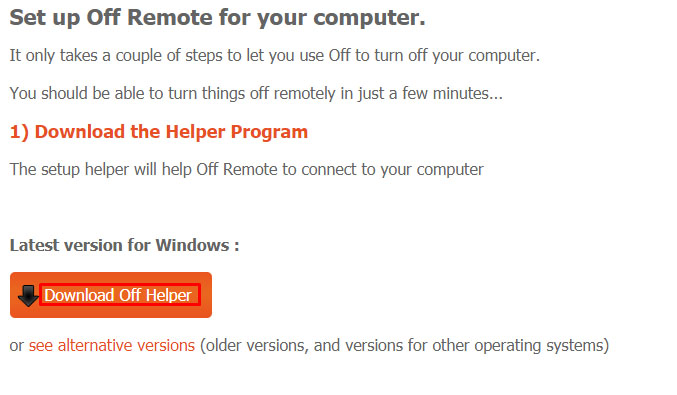
- 다운로드가 완료되면 실행하여 설치합니다. 구성할 것이 없으므로 복잡하지 않아야 합니다.
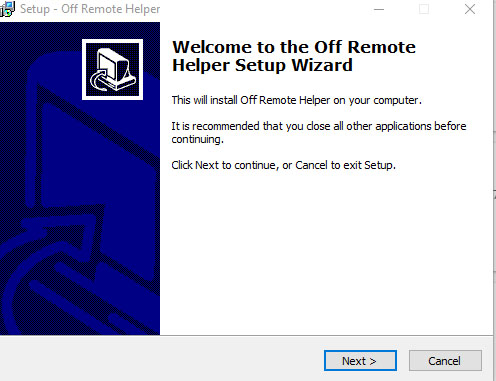
- iPhone에서 Off Remote를 다운로드합니다. 무료 버전과 유료가 있습니다. 광고에 신경 쓰지 않고 가끔 PC를 종료해야 하는 경우 무료 버전이면 충분합니다.
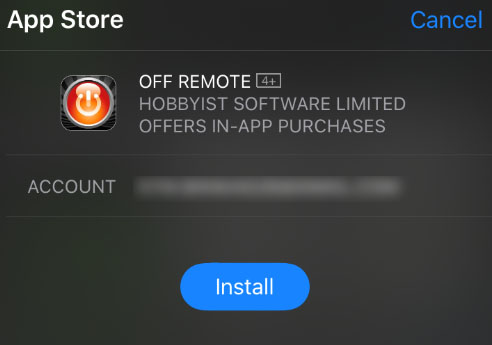
- 컴퓨터와 iPhone이 동일한 네트워크(예: 홈 Wi-Fi 네트워크)에 연결되어 있는지 확인합니다. 장치가 네트워크를 공유하지 않으면 상호 작용할 수 없습니다.
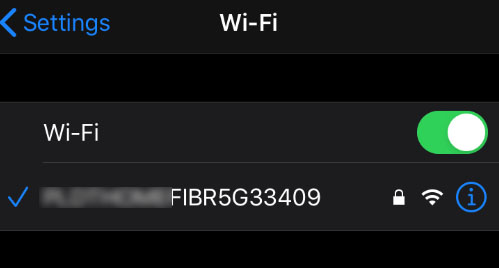
- 두 기기 모두에서 원격 끄기/끄기 원격 앱이 실행 중인 경우 iPhone은 왼쪽의 '보이는 컴퓨터' 섹션에서 컴퓨터를 찾습니다.
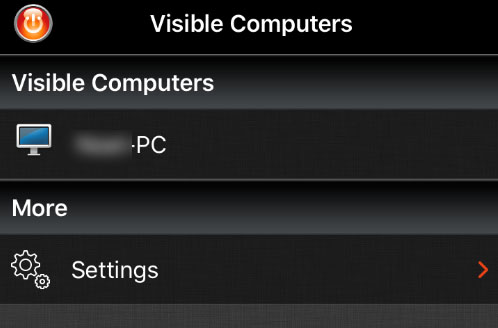
- 컴퓨터를 선택합니다.

- 종료, 잠금, 다시 시작, 절전, 최대 절전 명령이 표시되어야 합니다. 하나를 선택하십시오.
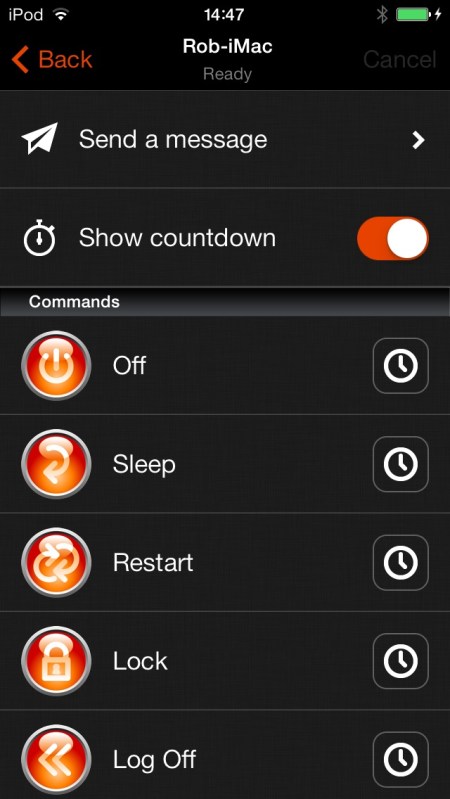
- 앱이 명령을 실행하기 전에 몇 초의 카운트다운이 있습니다. 카운트다운을 비활성화하는 옵션도 있습니다.
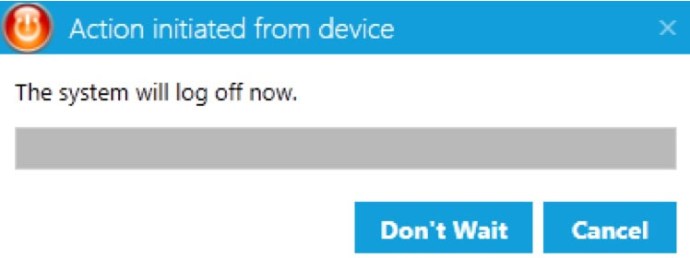
이 간단한 설정으로 홈 네트워크에 있는 모든 컴퓨터를 편리하게 제어하고 필요한 경우 끌 수 있습니다.
기타 원격 기능을 위한 앱
컴퓨터의 전원을 끄는 데 사용하는 것 외에도 iPhone을 다양한 다른 명령을 위한 PC 리모컨으로 사용할 수도 있습니다. 다음은 iPhone의 기능을 확장할 수 있는 다른 유용한 앱입니다.
원격 마우스

Remote Mouse는 iPhone을 Windows 또는 Mac용 휴대용 무선 마우스 및 키보드로 바꿔주는 훌륭한 앱입니다. 또한 다양한 플레이어와 플러그인을 지원합니다.
이 앱을 사용하면 iTunes, VLC 또는 Windows Media Player에서 볼륨을 높이거나 낮출 수 있습니다. 프레젠테이션을 하는 경우 앱이 PowerPoint와도 호환되므로 iPhone을 사용하여 슬라이드를 변경할 수 있습니다.
또한 이 앱을 사용하여 컴퓨터를 원격으로 종료하거나 다시 시작할 수도 있습니다. 따라서 단순히 컴퓨터의 전원 설정을 제어하는 것 외에 다른 기능을 더 갖고 싶다면 이 앱이 만족스러울 것입니다.
리모트마우스 받기
팀뷰어

컴퓨터 화면을 손바닥에 맞게 변환하는 또 다른 강력한 앱이 있습니다. Windows 및 Mac 시스템을 모두 지원합니다. 컴퓨터의 모든 옵션을 원격으로 제어하고 데스크탑에 설치된 모든 문서와 앱에 액세스할 수 있습니다. 인터페이스가 매끄럽고 탐색하기 쉽습니다.
TeamViewer를 사용하면 파일을 양방향으로 이동할 수 있습니다. 따라서 컴퓨터에서 빠르게 필요한 것이 있으면 TeamViewer로 연락하여 휴대폰으로 보내십시오. 휴대폰에서 컴퓨터로 파일을 이동하려는 경우 몇 초 만에 무선으로 파일을 이동할 수 있습니다. 무엇보다도 iPhone에서 컴퓨터의 오디오 및 비디오 콘텐츠를 재생할 수 있습니다.
TeamViewer 받기
VNC 뷰어

- VNC 뷰어는 휴대폰에서 컴퓨터에 로그인하고 전체 데스크톱 인터페이스를 사용할 수 있다는 점에서 TeamViewer와 유사합니다. 그런 다음 마우스나 키보드를 제어하고 iPhone을 프록시 장치로 만들 수 있습니다. 이것은 컴퓨터에서 무언가를 확인하거나 일부 파일에 빠르게 액세스해야 할 때 도움이 될 수 있습니다.
- 이 프로그램은 암호화를 사용하여 악의적인 공격으로부터 세션을 보호합니다. 이 때문에 데스크탑에 액세스하려면 컴퓨터 암호를 사용해야 합니다. 이렇게 하면 프로세스에 몇 가지 단계가 추가되지만 최소한 데이터의 안전에 대해서는 걱정할 필요가 없습니다.
VNC 뷰어 받기
크롬 원격 데스크톱

Google에서 개발한 유사한 앱을 찾고 있다면 Chrome 원격 데스크톱을 다운로드하세요. iPhone에서 컴퓨터에 액세스할 수 있으므로 다른 선택과 크게 다르지 않습니다. 두 기기 모두에 앱을 설치하고 연결을 구성하기만 하면 언제든지 바탕 화면에 액세스할 수 있습니다.
Chrome 원격 데스크톱의 독특한 점은 스크롤 및 확대/축소의 부드러움입니다. 데스크탑을 탐색하는 동안 손쉬운 경험을 원한다면 이 앱이 정말 좋습니다.
Chrome 원격 데스크톱 가져오기
자주 묻는 질문
여러 대의 PC를 종료해야 하는 경우 어떻게 해야 합니까?
종료해야 하는 전체 PC 시스템이 있는 경우 위의 방법을 계속 사용할 수 있지만 다른 PC에서 수행하는 것이 훨씬 간단합니다.
이렇게 하면 동일한 네트워크에 있는 한 한 번에 여러 대의 PC를 종료할 수 있습니다. 사용자에게 컴퓨터가 곧 꺼질 것임을 알리는 메시지를 보낼 수도 있습니다.
Win+R 키보드 단축키를 사용하여 "services.msc"를 입력한 다음 Enter 키를 누릅니다. "원격 레지스트리"를 두 번 클릭하고 시작 유형에서 "사용 안 함"을 "자동"으로 변경합니다. 네트워크의 각 PC에 대해 이 작업을 수행해야 합니다.

- 적용하려면 컴퓨터의 방화벽에 액세스하고 권한을 설정해야 할 수 있습니다. 검색 창에 "방화벽"을 입력하고 "Windows 방화벽을 통해 프로그램 또는 기능 허용"을 클릭한 다음 "설정 변경"을 클릭합니다. WMI(Windows Management Instrumentation)를 찾아 확인란을 클릭하여 적용합니다.
PC로 돌아가서 명령 프롬프트를 엽니다. "shutdown /i"(따옴표 제외)를 입력합니다. 종료하려는 네트워크의 컴퓨터 이름을 추가합니다.
선택 공유
iPhone에서 컴퓨터에 원격으로 액세스하기 위해 어떤 앱을 사용합니까? 아래 댓글에 여러분의 선택을 공유하세요!